سئو (بهینه سازی موتور جستجو) فرآیند افزایش ترافیک رایگان و ارگانیک وب سایت شما از طریق بهبود رتبه و دیده شدن شما در موتورهای جستجو مانند گوگل است. محتوای شما به احتمال زیاد برای درخواست های خاصی که بهینه سازی کرده اید در نزدیکی بالای SERP ظاهر می شود.
اکنون که متوجه شدید سئو چیست، بیایید بیشتر در مورد چرایی اهمیت آن صحبت کنیم.
چرا سئو مهم است؟
وقتی وبسایت و محتوای wordpressخود را بهینه میکنید، به احتمال زیاد به افرادی دسترسی پیدا میکنید که فعالانه در حال جستجوی اطلاعات درباره خدمات و محصولات مرتبط با شما هستند. این کار به صورت ارگانیک انجام می شود، به این معنی که برای قرار دادن محتوای خود در بالای صفحه نتایج به گوگل یا سایر موتورهای جستجو پولی نمی پردازید.
ایجاد محتوای ارگانیک و رتبه بندی نیز مفید است زیرا وب سایت و اطلاعات شما برای بازدیدکنندگان قابل اعتمادتر و قابل اعتمادتر به نظر می رسد (در مقایسه با تبلیغات پولی واقع در بالای SERP). هرکسی که یک کسب و کار و وب سایت دارد باید به دنبال بهبود سئوی خود باشد زیرا این یک راه ساده و موثر برای افزایش ترافیک و شهرت و همچنین تعداد سرنخ ها، تبدیل ها و موارد دیگر است.
راهنمای سئو وردپرس: 7 روش برای بهبود وضعیت سئو در وردپرس
راهنمای زیر ۱۲ روشی را در اختیار شما قرار می دهد که می توانید سئوی وب سایت وردپرس خود را به شدت بهبود بخشید، ترافیک ارگانیک خود را افزایش دهید و قدرت خود را در موتورهای جستجو افزایش دهید تا بتوانید بازدیدکنندگان و مشتریان بیشتری به دست آورید.
1. تنظیمات دید وردپرس خود را بررسی کنید
تنظیمات دید خود را در وردپرس بررسی کنید. این نرم افزار در واقع دارای تنظیماتی است که به شما امکان می دهد وب سایت خود را از موتورهای جستجو مخفی کنید. این می تواند هنگام ساخت یا بازسازی سایت شما مفید باشد و نمی خواهید بازدیدکنندگان کار شما را در حال پیشرفت ببینند.
این ویژگی در داشبورد وردپرس شما در قسمت «تنظیمات» و «خواندن» یافت میشود.
مجدداً بررسی کنید که به طور تصادفی این ویژگی را روشن نکرده باشید یا بعد از تکمیل وب سایت خود آن را روشن نکرده باشید. اگر روشن باشد، سئوی شما کار نخواهد کرد.
2. پیوندهای ثابت خود را تغییر دهید
پیوند دائمی یک URL دائمی یا پیوند به یک پست، صفحه یا وبلاگ خاص در وب سایت شما است. پیوندهای ثابت به وضوح نشان می دهد که پست، صفحه یا وبلاگ شما در واقع چیست (در خود URL) تا بازدیدکنندگان بدانند روی چه چیزی کلیک می کنند. شما باید پیوندهای دائمی خود را تغییر دهید تا نه تنها تجربه کاربر را بهبود ببخشید، بلکه سئوی خود را نیز بهبود ببخشید – موتورهای جستجو برای تعیین اینکه آیا وب سایت شما به سؤالات جستجوی خاصی پاسخ دارد یا نه، پیوندهای ثابت را می خوانند.
به عنوان مثال، در مورد کافه بدون گلوتن خود، اگر صفحه ای اختصاص داده شده به دستور العمل های مشترک بدون گلوتن دارید، پیوند ثابت شما ممکن است چیزی شبیه به این باشد: www.mysite.com/gluten-free-recipes .
برای اینکه پیوندهای دائمی خود را تغییر دهید تا توضیحات دقیقی از محتوای خود داشته باشید، به داشبورد وردپرس خود بروید، روی «تنظیمات» و سپس «پیوندهای دائمی» کلیک کنید.
پس از اتمام کار، روی «ذخیره تغییرات» کلیک کنید.
3. از برچسب ها و دسته ها استفاده کنید
برچسبها و دستهها به شما این امکان را میدهند که صفحات وبسایت و پستهای وبلاگ خود را به ترتیب به گروههای خاص و گسترده تقسیم کنید. این امر سئوی شما را بهبود می بخشد زیرا به موتورهای جستجو اجازه می دهد ساختار وب سایت شما و محتوای واقعی وب سایت شما را درک کنند.
جایزه اضافه شده : برچسبها و دستهها همچنین تجربه کاربری را بهبود میبخشند و به بازدیدکنندگان اجازه میدهند به سرعت محتوایی را که جستجو میکنند پیدا کنند و مدیریت تمام محتوای وبسایت خود را برای شما آسانتر کنند.
برچسب ها
برچسبها مانند کلمات کلیدی هستند که میتوانید از آنها برای توصیف موضوع یک صفحه یا پست خاص استفاده کنید . برای مثال، اگر به وبسایت کافه بدون گلوتن شما فکر کنیم، برچسبهای یکی از صفحات شما ممکن است شامل «کلوچه»، «چای» یا «کوکی» باشد.
برای افزودن یک تگ جدید یا مشاهده تگ های فعلی خود، به داشبورد وردپرس خود بروید و روی «پست ها» و «برچسب ها» کلیک کنید.
منبع
شما می توانید برچسب های فعلی یا "افزودن برچسب جدید" را در اینجا مشاهده کنید. برای اطلاعات بیشتر در مورد برچسب ها، این لیست از نکات را بررسی کنید .
دسته بندی ها
دسته ها نحوه گروه بندی گسترده پست ها و صفحات خود هستند. در مورد کافه بدون گلوتن، دستههای شما ممکن است شامل «بدون گلوتن»، «کافه» و «آلرژی» باشد.
برای ایجاد یک دسته، به "تنظیمات" وردپرس خود بروید و روی "نوشتن" کلیک کنید. در اینجا دسته بندی های فعلی خود و همچنین دکمه "افزودن دسته جدید" را خواهید دید.
برای جزئیات بیشتر در مورد روش های دیگر ایجاد دسته بندی، این صفحه را بررسی کنید.
4. یک افزونه SEO را انتخاب کنید
افزونه های وردپرس با افزودن ویژگی هایی که با نرم افزار استاندارد نیستند، عملکرد وب سایت شما را افزایش می دهند. ده ها هزار افزونه در دسترس هستند که بسیاری از آنها می توانند به شما در بهبود سئو کمک کنند. اگر نمیدانید کدام افزونه را میخواهید در سایت خود پیادهسازی کنید، میتوانید در کتابخانه افزونههای وردپرس گزینههای متناسب با نیاز خود را جستجو کنید.
افزونههای SEO، مانند Yoast SEO ، All In One SEO Pack ، و SmartCrawl Pro ویژگیهایی را ارائه میدهند که به شما در ساخت نقشههای سایت XML ، پیادهسازی برچسبها و دستهها، بهینهسازی عناوین و محتوای خود با استفاده از عبارات و کلمات کلیدی، کنترل خردههای سوخاری سایت شما کمک میکنند . و از پشتیبانی گوگل آنالیتیکس بهره ببرید .
پس از آن می توانید به سادگی افزونه وردپرس انتخابی خود را دانلود و نصب کنید تا بلافاصله بهبود سئوی خود را آغاز کنید.
5. از نقشه سایت XML استفاده کنید
نقشه سایت XML یک فایل کد در وب سرور شما است که هر صفحه از وب سایت شما را شامل می شود. نقشه سایت XML برای کمک به موتورهای جستجو برای یافتن، ارزیابی و رتبه بندی محتوای سایت شما استفاده می شود.
مگر اینکه فردی با دانش گسترده کدنویسی باشید و بخواهید به صورت دستی نقشه سایت XML خود را ایجاد کنید، ساده ترین گزینه نصب یک افزونه SEO، مانند Yoast SEO ، یا افزونه ای برای ایجاد نقشه سایت، مانند Google XML Sitemaps است که نقشه سایت شما را ایجاد می کند. برای شما به طور خودکار
برای جزئیات بیشتر در مورد اینکه چرا وردپرس استفاده از نقشه سایت را توصیه می کند، این صفحه را بررسی کنید .
6. لینک داخلی سایت خود را
برای بهبود سئوی سایت خود، باید اعتبار وب سایت خود را افزایش دهید. یکی از راههای اصلی که موتورهای جستجو اعتبار سایت شما را تعیین میکنند، مقداری است که شما به صورت داخلی به صفحات، پستها، وبلاگها و سایر محتوای خود پیوند میدهید.
برای پیوند دادن به مطالب دیگر، میتوانید کلمات موجود در صفحه خود را که میخواهید پیوند را در آن درج کنید، برجسته کنید، روی دکمه پیوند در نوار ابزار وردپرس کلیک کنید و URL را که میخواهید به آن پیوند دهید کپی و جایگذاری کنید. هنگامی که این کار را انجام دادید، متوجه خواهید شد که کلمات پیوند داده شده شما آبی شده و حاوی URL است که می خواهید بازدیدکنندگان خود را به آن هدایت کنید.
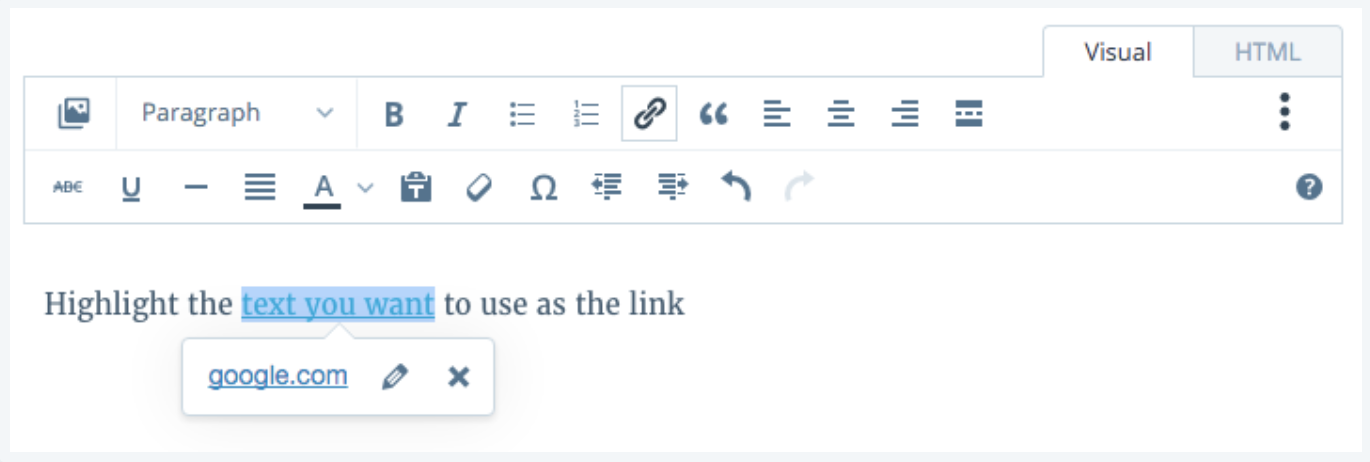
منبع
برای راه های دیگر برای پیوند داخلی وب سایت وردپرس خود، این صفحه را بررسی کنید .
7. تصاویر خود را بهینه کنید
شما می توانید تقریباً همه چیز را در وب سایت وردپرس خود، از جمله تصاویر خود، بهینه کنید. برای بهینه سازی تصاویر، از Image-Alt-Text استفاده کنید . موتورهای جستجو Image-Alt-Text را می خوانند، که توصیفی از تصاویر شما است، تا سایت شما را رتبه بندی کند و مشخص کند که آیا تصاویر شما اطلاعات مورد جستجو توسط کاربران را دارند یا خیر.
ساده ترین راه برای افزودن Image-Alt-Text به تصاویر خود از طریق یک افزونه SEO، مانند SEO Optimized Images است . همچنین همیشه میتوانید فهرست ویژگیهای افزونههای فعلی خود را بخوانید تا مطمئن شوید که به شما اجازه میدهند Image-Alt-Text اضافه کنید.
مهم نیست کدام افزونه را نصب می کنید، ناحیه ای که Image-Alt-Text خود را در آن وارد می کنید چیزی شبیه به این خواهد بود:
شما باید توضیحات خود را در بخش "متن جایگزین" وارد کنید. هنگامی که Image-Alt-Text را اضافه می کنید و توضیحاتی دارید که چندین کلمه طولانی دارد، از خط تیره برای جدا کردن کلمات استفاده کنید. این به موتورهای جستجو می گوید که شما چندین کلمه مختلف را می نویسید.
برای مثال، اگر تصویری از پلاگین فرم تماس وردپرس HubSpot را توصیف میکنید، Image-Alt-Text شما باید چیزی شبیه این باشد: «WordPress-Contact-Form-Builder»، نه «WordPressContactFormBuilder» یا «WordPress_Contact_Form_Builder». اگر این کار را انجام دهید، وردپرس توضیحات شما را به صورت یک کلمه می خواند.
- ۱ ۰
- ۰ نظر

 ناسب
ناسب